网络分析仪(T5230A)简易操作
网络分析仪使用

网络分析仪使用VECTOR NETWORK ANALYZER网络矢量分析仪WLAN&GPRS1.概述1)NETWORK ANALYZER 的主要的测量对象如下:●Transmission measurement of magnitude and phase (传输线的测量)●Reflection measurement of magnitude and phase (反射系数的测量)●Measurements of bandwidth, Q factor and shape factor ofa filter(滤波器参数测量)2)测量的基本步骤●Measurement task确定所要测的任务●Connection of the DUT连上DUT,这里DUT的种类有很多,调试的可分为short,open,matching,through四种,这种接口是分male和female的。
还可以连接attenuator,实验室里有10db/div和1db/div两种,还可以连接filter,实验室目前没有此装备。
●Reset of instrument(preset)在仪器的左下方有一个preset键,用于将所有的设置参数default。
●Setting the instrument设置一些测量时所需要的参数,主要是frequency span设置,这些操作与spectrum analyzer相同。
以及sweep time和scale的设置。
●Performance of calibration这其实是很重要的一步,在测试之前就像power meter的零校准一样也需要校准。
连接线本身就有一定的衰减,大概在-2db左右,且随着frequency 的变化而变化,network analyzer能够补充这些误差,将误差调零。
●Performance of the measurement.校准结束后,就可以通过network analyzer来分析你所需要测的量了。
安培电子 N5230A 自动电磁扑流计测试器说明书

Environmental RequirementsEnvironmental RequirementsTemperature—What to Watch Out ForChanges in temperature can affect electrical characteristics. Therefore, the operating temperature is a critical factor in performance. During a measurement calibration, the temperature of the calibration devices must be stable and within the range shown in Table 2-1.IMPORTANTAvoid unnecessary handling of the devices during calibration because your fingers are a heat source.Table 2-1Environmental RequirementsParameter Limits Temperature Operating a a.The temperature range over which the calibration standards maintain conformance to their specifications.+20 °C to +26 °C Storage−40 °C to +75 °CError-corrected range b b.The allowable network analyzer ambient temperature drift during measurement calibration and during measurements when the network analyzer error correction is turned on. Also, the range over which the network analyzer maintains its specified performance while correction is turned on.±1 °C of measurement calibration temperatureAltitude Operating < 4,500 meters (≈15,000 feet) Storage < 15,000 meters (≈50,000 feet)Relative humidity Always non-condensingOperating 0 to 80% (26 °C maximum dry bulb) Storage0 to 90%Mechanical CharacteristicsMechanical CharacteristicsMechanical characteristics such as center conductor protrusion and pin depth are not performance specifications. They are, however, important supplemental characteristics related to electrical performance. Agilent Technologies verifies the mechanical characteristics of the devices in the kit with special gaging processes and electrical testing. This ensures that the device connectors do not exhibit any center conductor protrusion or improper pin depth when the kit leaves the factory.“Gaging Connectors” on page3-6 explains how to use gages to determine if the kit devices have maintained their mechanical integrity. Refer to Table 2-2 for typical and observed pin depth limits.Pin DepthPin depth is the distance the center conductor mating plane differs from being flush with the outer conductor mating plane. See Figure 2-1. The pin depth of a connector can be in one of two states: either protruding or recessed.Protrusion is the condition in which the center conductor extends beyond the outer conductor mating plane. This condition will indicate a positive value on the connector gage. Recession is the condition in which the center conductor is set back from the outer conductor mating plane. This condition will indicate a negative value on the connector gage.Figure2-1Connector Pin DepthMechanical CharacteristicsThe pin depth value of each calibration device in the kit is not specified, but is animportant mechanical parameter. The electrical performance of the device depends, to some extent, on its pin depth. The electrical specifications for each device in the kit take into account the effect of pin depth on the device’s performance. Table 2-2 lists the typical pin depths and measurement uncertainties, and provides observed pin depth limits for the devices in the kit. If the pin depth of a device does not measure within the observed pin depth limits, it may be an indication that the device fails to meet electrical specifications. Refer to Figure 2-1 for a visual representation of proper pin depth (slightly recessed).Table 2-2Pin Depth LimitsDevice Typical Pin Depth Measurement Uncertainty a a.Approximately +2 sigma to −2 sigma of gage uncertainty based on studies done at the factory according to recommended procedures.Observed Pin Depth Limits b b.Observed pin depth limits are the range of observation limits seen on the gage reading due to measurement uncertainty. The depth could still be within specifications.Opens 0 to −0.0127 mm 0 to −0.00050 in +0.0064 to −0.0064 mm +0.00025 to −0.00025 in +0.0064 to −0.0191 mm +0.00025 to −0.00075 in Shorts 0 to −0.0127 mm 0 to −0.00050 in +0.0041 to −0.0041 mm +0.00016 to −0.00016 in +0.0041 to −0.0168 mm +0.00016 to −0.00066 in Fixed loads −0.0025 to −0.0254 mm −0.0001 to −0.0010 in +0.0041 to −0.0041 mm +0.00016 to −0.00016 in +0.0016 to −0.0295 mm +0.0006 to −0.00116 in Adapter−0.0025 to −0.0254 mm −0.0001 to −0.0010 in+0.0041 to −0.0041 mm +0.00016 to −0.00016 in+0.0016 to −0.0295 mm +0.0006 to −0.00116 inElectrical SpecificationsElectrical SpecificationsThe electrical specifications in Table 2-3 apply to the devices in your calibration kit when connected with an Agilent precision interface.Table 2-3Electrical Specifications for 85052D 3.5 mm DevicesDeviceSpecificationFrequency (GHz)Broadband loads Return loss ≥ 46 d Β (ρ ≤ 0.00501)dc to ≤ 2(male and female)Return loss ≥ 44 d Β (ρ ≤ 0.00631)> 2 to ≤ 3Return loss ≥ 38 dB (ρ ≤ 0.01259)> 3 to ≤ 8Return loss ≥ 36 dB (ρ ≤ 0.01585)> 8 to ≤ 20Return loss ≥ 34 dB (ρ ≤ 0.01995)> 20 to ≤ 26.5Offset opens a a.The specifications for the opens and shorts are given as allowed deviation from thenominal model as defined in the standard definitions (see “Nominal Standard Definitions” on page A-8).±0.65° deviation from nominal dc to ≤ 3 (male and female)±1.20° deviation from nominal > 3 to ≤ 8±2.00° deviation from nominal > 8 to ≤ 20±2.00° deviation from nominal> 20 to ≤ 26.5Offset shorts a ±0.50° deviation from nominal dc to ≤ 3 (male and female)±1.00° deviation from nominal > 3 to ≤ 8±1.75° deviation from nominal > 8 to ≤ 20±1.75° deviation from nominal> 20 to ≤ 26.5Adapters Return loss ≥ 30 d Β (ρ ≤ 0.03162)dc to ≤ 8Return loss ≥ 28 d Β (ρ ≤ 0.03981)> 8 to ≤ 18Return loss ≥ 26 d Β (ρ ≤ 0.05012)> 18 to ≤ 26.5。
网络分析仪使用方法
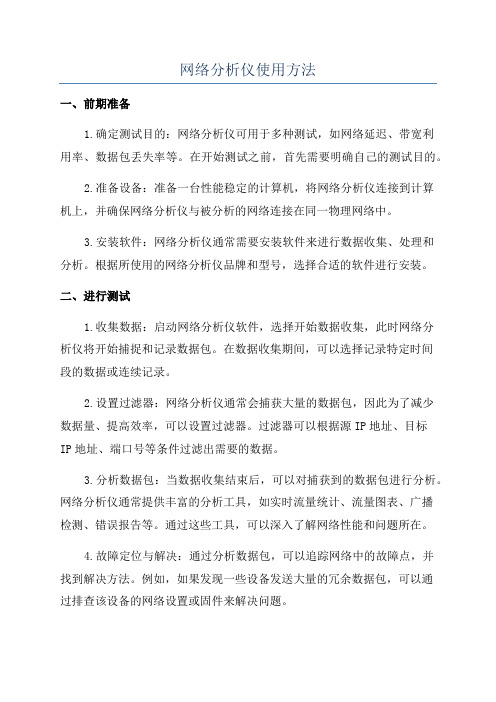
网络分析仪使用方法一、前期准备1.确定测试目的:网络分析仪可用于多种测试,如网络延迟、带宽利用率、数据包丢失率等。
在开始测试之前,首先需要明确自己的测试目的。
2.准备设备:准备一台性能稳定的计算机,将网络分析仪连接到计算机上,并确保网络分析仪与被分析的网络连接在同一物理网络中。
3.安装软件:网络分析仪通常需要安装软件来进行数据收集、处理和分析。
根据所使用的网络分析仪品牌和型号,选择合适的软件进行安装。
二、进行测试1.收集数据:启动网络分析仪软件,选择开始数据收集,此时网络分析仪将开始捕捉和记录数据包。
在数据收集期间,可以选择记录特定时间段的数据或连续记录。
2.设置过滤器:网络分析仪通常会捕获大量的数据包,因此为了减少数据量、提高效率,可以设置过滤器。
过滤器可以根据源IP地址、目标IP地址、端口号等条件过滤出需要的数据。
3.分析数据包:当数据收集结束后,可以对捕获到的数据包进行分析。
网络分析仪通常提供丰富的分析工具,如实时流量统计、流量图表、广播检测、错误报告等。
通过这些工具,可以深入了解网络性能和问题所在。
4.故障定位与解决:通过分析数据包,可以追踪网络中的故障点,并找到解决方法。
例如,如果发现一些设备发送大量的冗余数据包,可以通过排查该设备的网络设置或固件来解决问题。
5.性能优化:网络分析仪还可以帮助管理员进行网络性能优化。
通过分析数据包,可以了解网络中流量的分布、瓶颈的位置等。
根据这些信息,可以做出调整网络架构、增加带宽、优化路由等的改进策略。
三、报告撰写在测试结束后,可以根据所收集和分析的数据,撰写测试报告。
报告应包括以下内容:1.测试目的和背景:介绍测试的背景和目的。
2.测试环境:描述测试所用的设备和网络环境。
3.测试过程:描述测试的步骤和应用的设置。
4.测试结果:展示数据分析的结果,如带宽利用率、延迟情况、丢包率等指标。
5.故障定位与解决:分析并解决故障点,并描述解决过程。
6.性能优化建议:根据测试结果,提供网络性能优化的建议。
网络分析仪的操作与介绍
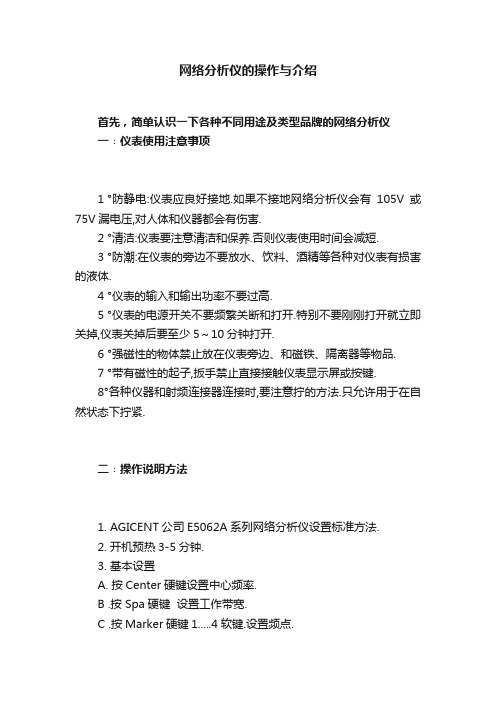
网络分析仪的操作与介绍首先,简单认识一下各种不同用途及类型品牌的网络分析仪一﹕仪表使用注意事项1 °防静电:仪表应良好接地.如果不接地网络分析仪会有105V或75V漏电压,对人体和仪器都会有伤害.2 °清洁:仪表要注意清洁和保养.否则仪表使用时间会减短.3 °防潮:在仪表的旁边不要放水、饮料、酒精等各种对仪表有损害的液体.4 °仪表的输入和输出功率不要过高.5 °仪表的电源开关不要频繁关断和打开.特别不要刚刚打开就立即关掉,仪表关掉后要至少5~10分钟打开.6 °强磁性的物体禁止放在仪表旁边、和磁铁、隔离器等物品.7 °带有磁性的起子,扳手禁止直接接触仪表显示屏或按键.8°各种仪器和射频连接器连接时,要注意拧的方法.只允许用于在自然状态下拧紧.二﹕操作说明方法1. AGICENT公司E5062A系列网络分析仪设置标准方法.2. 开机预热3-5分钟.3. 基本设置A. 按Center硬键设置中心频率.B .按 Spa硬键设置工作带宽.C .按Marker硬键1.....4软键.设置频点.D .按Display硬键→按Allocate、Channels软键可把仪表分成不同的频段进行测试.如果选择X1,则仪表一个频段.按Num of、Traces 软键.选择1、2、3、4.则可把这个频段分成2.3.或4长轨迹,即是2、3、4、个信道;按Allocate、Channels软键,可把屏幕分成几个所需要的窗口,一般设置两个窗口,按Channel、Pre硬键,是将完全独立的频段进行切换;按Trace、Prev是将不同的信道进行切换;按Channel、Max硬键,是将所选中的频段进行放大;按Trace、Max硬键,是将所选中的信道进行放大.4.1.按Sweep、Setup硬键→Points软键选择401扫描点;按Power软键选择+10dBM输出功率(这是调SP.BP.MS等各种无源器件设置的)当测试有源器件时,仪表输出功率一定只能设置为-20dBM,以免烧坏仪表.4.2 按AVG硬键→IF、Bandwidth软键选择30KHZ.4.3 按Cal硬键→Calkit、85032B/E软键→85032B/E(这要看校准件是什么样的CALKIT,如有的是85032F)三﹕标准方法双端口标准>a. 按Cal硬键→Calibrate软键→按2-Portcal软键→按Reflection 软键,.在仪表Port1端口电缆上接“开路”标准件→按Port1 Open、Open CFS软键→换下“开路”标准件,接上“短路”标准件→按Port1 Short、Short C软键→按F“短路”标准件,接上“负载”标准件→按Port Load、Broad band软键→换下“负载”标准件→在仪表Port2 端口电缆上接“开路(Open)”标准件→按Port2 Open、Open(F)软件→换下“开路”标准件,接上“短路(Short)”标准件→按Port2 Short、Short(F)软键→换F“短路”标准件,接上“负载(Load)”标准件→按Port 2Load、Broad band软键→按Return软件返回→换下“负载”标准件→将Port1电缆, Port2电缆用“双阴”短接→按Transmission软键→按Port1-2Thru软键→按Return软键返回→按Done软键完成. 标准完后,仪表显示屏下角会出现“Cor”字符,表示标准正确.b.这时,可在Port1端口接上“负载”标准件检验标准效果,在Port2端口接上“负载”标准件检验标准效果;若回波总在70dB 以或驻波比在1.00处,则表示已标准好.c.标准的存储:标准完后,按Savel、Recall硬键,选择Save、State 软键,可直接在State 01*~08*存储,或选择File dialog…存储在仪表的D盘上.标准文件的调用:按Savel Recall硬键→Recall State软键,可直接在State 01*~08*调用或直接选择Filedialog……..从D盘上调用.四﹕仪表常用设置a. 设置存储文件或(建立图像存储文件夹)按Savel Recall硬键→Explorer软键→出现一个文件夹,这时可在文件夹上打到My Computer的文件夹,右键单击鼠标,出现一个菜单栏,然后选择Map Network、Drive……弹出一个对话框,有两栏 Drive: Folder: 在Drive中选择文件所在的盘符,一般为G; 在Folder中点击会出现一个下拉菜单,选择/DZ3/D/N6(其中N6指明相对应的仪表编号)然后,按Finish.这时会弹出一个对话框,要求输入用户名现密码,可在用户名中输入: Administrator 密码无,按OK完成.b. 存储整个屏幕按System硬键→Screen Image…软键.出现一个文件夹选择Input from the front panel→输入文件名→Enter→Save.即可.c. 存储通带/驻波现取消:选择某一个信值.如S21信值,按Display 硬键→Date软键→men软键→Date math、OFF软键→Date/men软键. 取消存储时,按“OFF”软键.d. 划分辅助界线:选择某一信道如信道S21,按Analysis 硬键→limit Test、OFF软键→按Editlimitline软键(改成limit line 、ON 形成) →按 Editlimitline软键→会出现一个窗口,按Type →OFF关闭. Max最大. min 最小. →选择Max 或min→在 BeginStimucus对应的本质内输入开始频点(横向的终点);在BeginResponse 对应的框内输入起始值,如-63dB(纵向的起点).在End Response对应的框内输入终止值(纵向的终点)如 -73 dB,按 Focus 硬键→Return软键,即可.e. 扫描频点的设置:选择某一频点(如频点S),按Marker Search硬键→按Max / min 软键(最大值/最小值.一般是按Max软键) → Tracking 、OFF软键,即可. 如何确搜索范围:如上后,按Searchrange、OFF软键→ Start软键(输入搜索起始频点) → Stop 软键(输入搜索终止频点)f. 参考值的设置按 Scace 硬键,出现一系列软键,其中常用的有下面几个软键:f.1 Scace /dic 代表每一格的高度.如回波形式,一般设为10dB /Divf.2 Referenceposition 代表从起始值到最下面的总格数3°Reference Volue代表起始值. 如在回波形式一般设为OdB 驻波形式一般为1.具体操作如下:1°回波形式,选中某一信道,如S21 按Scace 硬键 1. Scace/ Div软键→输入10 dB /Div 2. Referenceposition软键→输入10 Divf.3. Reference Volue软键→输入0 dB 2°驻波形式:同上只不过一般分别输入. 180m/div; 0div 1g. 格式的设置:选择某一信道,如S21.S11.S12,按Format 硬键→Cogmag软键(回波形式)或→SWR软键(驻波形式)一般情况:S11.S22设为驻波形式. S21.S12设为回波形式h. 打印. 按System 硬键→Print软键,开始打印,全屏显示主工作区,按 Entry off 硬键.附:调试区存图到电脑上的设置(小型局域网):按Savel Recall硬键→Explorer软键→出现一个文件夹,这时可在文件夹上打到My Computer的文件夹,右键单击鼠标,出现一个菜单栏,然后选择Map Network、Drive……弹出一个对话框,有两栏Drive: Folder: 在Drive中选择文件所在的盘符,一般为G;在Folder中点击“浏览”,选择服务器所在的电脑名称,然后,点需要的盘符.这时会弹出一个对话框,要求输入用户名现密码,可在用户名中输入: Administrator 密码无,按OK完成.问题解答:找不到服务器所在的电脑名称?答:要排除的几类 1,网线没插好,2,仪表的IP设置:设置方法:A按Savel Recall硬键→Explorer软键→出现一个文件夹,这时可在文件夹上找到网上邻居的文件夹,右键单击鼠标,出现一个菜单栏,点属性,B,在对话框里,右键点“本地连接”,点属性,在出现的对话框里,选择“Internet协议(TCP/IP),点属性,然后输入相应的IP,点确定五﹕仪表单词英译汉Aug平均Allocate 分配,分派Analysis分析Administrator超级管理员Bandwidth 带宽Browse 浏览band 带状物Broad 宽阔的、广大的Cal 标准Center中心Channel水道.航道.频道Done 完成Drive 驱动Dialog 对话,对白Display 显示,展览explorer 探测员Edit 编辑Enter 进入,开始从事file 文件format格式,版式.形式Finish 完成Folder 文件夹From 从……起Front 前面Focus 焦点image. 映像.图像Input 输入kit 装备load 载装,负载limit 界限.范围my computer我的电脑max 最大min 最小Map networkdrive 映像网络驱动Marker 标记.频点next 下一个.下一次off 关on 开Open 开放.找开.开路Panel 控制板.面板Point点position位置Power 电力,功率Port 港口,端口R:return 回来,返回 Recall召回,调用Reference 参考 response响应Range 区域 reflection反射,思考S:save 存储 system 系统,体系Scale 标度,标尺 Screen屏幕Span 跨距,带宽 search搜索Sweep 打扫,扫描 short 短的,短路State 状态.说明 stimulus 刺激T:trace 痕迹.踪迹transmission 播送,发射Test 测试,试验Trigger扳机,触发器。
射频网络分析仪基本操作

射频网络分析仪基本操作8714C网络分析仪可对频率转换器进行检测,也可对抑制器件的矢量测量提供较大的动态范围。
分析仪可由两个独立通道进行传输和反射等的基本测量,其内置数据标记的强大功能,能大大缩短元件的测试时间,并提供可靠的测量结果。
一、使用前的检查和准备1.检查电源线是否安全,电压是否符合标准,接地是否正确牢固.。
2.检查测试线,连接、测试线接头是否完好,安全。
3.打开分析仪电源开头,等待30秒,屏幕显示仪器的有关信息。
4.连接测试线时,要在分析仪的接口上加接一个直通接头,以保护仪器的接口。
连接要完全,不要虚接或强行用力接上,以免损坏。
二、测量前的基本设置1.通道设置:传输和反射测量是分析仪最常用的两类基本测量,分别进行设置。
a.按MEAS1 TRANSMISSN(把通道1设置的传输测量)b.按MEAS2 REFLECTION(把通道2设置为反射测量)2.测量设置a. MEAS1 传输通道的测量设置DISPLAY DATE;FORMAT LOG MAGc.SCALE 键包含几个软键的菜单,其中SCALE/DIV一般设置为10dB/DIV,其设置操作是:SCALE SCALE/DIV 10 ENTER在SCALE键的下级软键菜单中,还常用REFERENCE LEVER(参考电平)软键,参考电平的设置一般是要达到在显示屏上看到通带波形,如参考电平设置为20dB的操作是:SCALE REFERENCE LEVEL 20 ENTERd. MEAS2 反射通道的测量设置:与通道1的设置类似,通道2也要进行测量设置:①DISPLAY DATE②FORMAT SWR③SCALE SCALE/DIV 0.1 ENTER④SCALE REFERENCE LEVEL 1.3 ENTER3.频率范围的设置测量之前先要了解待测设备的工作通带,设置分析仪的频率范围大于待测设备的工作通带带宽.如对工作通带为:885-909MHz的频率范围的设置操作是:FREQ START 850 MHz STOP 950 MHz三、仪器的校准1.传输通道的校准把连接在分析仪上RF OUT和RF IN接口测试线用双阳头连接起来,校准时功率电平POWER LEVEL一般取-10D b~-20dBm,进行以下操作:MEAS1 CAL RESPORSE MEASURE STANDRAD显示屏上显示CALITRATIONCONPODTE(校准完成)。
矢量网络分析仪介绍

矢量网络分析仪产品简介产品概述1、T5113A2、T5230A/T5215A3、T5280A产品概述T5113Az 应用领域特别适用于广播电视、汽车电子、医疗、科研教育等领域射频器件和组件的研发、生产测试。
T5113A 矢量网络分析仪是一款频率范围覆盖300kHz 到1.3GHz 、双端口单通路经济型网分仪,端口阻抗有50Ω和75Ω两种。
产品概述T5113A 主要指标产品概述T5230A/T5215Az 应用领域可广泛应用于2G 和3G 移动通信、军工、半导体、广播电视、科研教育等领域射频器件和组件的研发和生产测试。
T5230A/ T5215A 矢量网络分析仪是一款高性能、大动态、低噪声的网分仪,T5230A 频率范围覆盖300kHz 到3GHz ,T5215A 频率范围覆盖300kHz 到1.5GHz ,涵盖整个移动通信频段,全双端口S 参数测量,测量精度高,测试稳定性好,测量速度快。
产品概述T5230A/T5215A 主要指标T5280AT5280A矢量网络分析仪是一款频率覆盖范围(300kHz到8GHz)更宽、动态范围(>130dB)更大的高性能网分仪,全双端口S参数测量,非常高的测量精度,良好的测试稳定性,快速的测量能力。
z应用领域可应用于LTE移动通信、军工、雷达、半导体、科研教育等领域射频器件和组件的研发和生产测试。
T5280A 主要指标+5dBm前面板USB接口,前面板电根据客户要求定制提供打印、软件升参考时钟OUT/IN 外触发接口接地端子主要特点 频率范围:300kHz 至 1.3GHz/1.5GHz/3GHz/8GHz 支持无源和有源射频器件的测量 双端口双通路S参数(S11、S21、S12、S22)测量 绝对功率测量 线性频率扫描、对数频率扫描、分段频率扫描 功率扫描 动态范围:>125dB (IFBW 10Hz) 典型值130dB 信号源功率电平:-55dBm 至 +10dBm,0.05dB的分辨率 信号源功率精度:±1dB 迹线噪声:0.001dBrms (IFBW 3kHz) 测量速度:125us/测量点(IFBW=30kHz) 等效方向性:>45dB 温度稳定性:<0.02dB/℃ 宽IF带宽:1Hz ~ 30kHz(步进值1/1.5/2/3/5/7) 10.4英吋TFT液晶触摸显示屏(LED背光可调) 支持机械校准件和电子校准件,机械校准件支持安捷伦、自定义等多种校准件 超低功耗,远远低于市场上的同类产品 “一键测试”自动测试功能,简化仪器操作,提高生产效率 提供LAN、USB和GPIB等丰富的接口进行远程控制和系统互联11双端口双通路S参数测量一次连接即可完成两个端口S参数(S11、S21、S12、S22)的测量。
网络分析仪操作规范
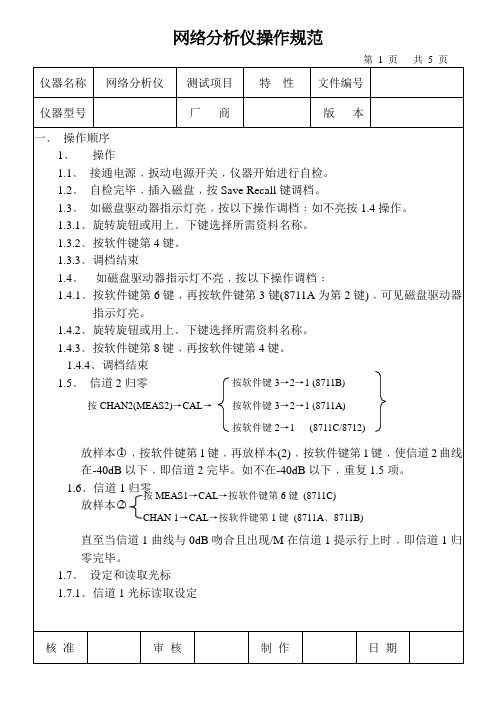
ADD
MAX
LIMIT菜单﹐再重新选择所需的相应模式。
LINE
比如增加最大线﹐选择(软件键)按BEGIN FREQUENCY从数字
键盘中输入所需开始频率﹐然后再按相应单位软件键﹐同时End Frequeney软
体键输入结束频率﹐按Beging LIMIT软件键输入开始限制。按END LIMIT软
仪器型号
厂商
版本
根据需要选择不同的刻度以便观察测试图象。
MFAS1信道﹐按MEAS1→按SCALE键→按Reference Position软件键输入所需
数字﹐再按软件键第一键加以确认。
信道与信道1相似。
4.1.2选择MEAS2(2信道)
(1)按MEAS2
(2)按软件键对应对的对REFLECTION(反馈)键。
3.4﹑资料存入磁盘结束。
4﹑如磁盘驱动器指示灯不亮﹐按以下操作存盘。
4.1﹑按软件键第6键选择磁盘类型。
4.2﹑按软件键第3键选择Internal3.5#Disk。见磁盘驱动器指示灯亮后﹐按软件键第8键﹐回到SAVE RECALL菜单。
4.3﹑按软件键第1键﹐资料会以STATEn.STA存入磁盘。
(软件键)→按Prior menu(软件键)→将一张好的磁盘写保护开关打开并插入到磁盘驱动器中→按Start(软件键)→此时屏幕上会显示资料以Plotn.pcx存盘﹐当磁盘驱动器指示灯灭后即资料以Plotn.pcx文件存盘。
2﹑第二次存盘﹕
按HARDCOPY键→将一张好的磁盘写保护开关打开并插入到磁盘驱动器中→按Start(软件键)→此时屏幕上会显示资料以Plotn.pcx存盘﹐当磁盘驱动器指示灯灭后即资料以Plotn.pcx文件存盘。
N5230A矢量网络分析仪说明书

N5230A矢量网络分析仪说明书1.接通Agilent N5230A电源,按下仪器屏幕左侧电源键;2.仪器启动之后(如果是在Windows界面,打开桌面的“Network Analyzer”程序),需在测试前进行端口校准:(1)将测试电缆的一端连接到N5230A的端口port 1或者port 2,另一端连接转接头(例,测试设备接口为SMA母头时选择SN85037);(2)通过屏幕右侧面板上的按键选择测量的频率范围:A.按下Start按键并输入测量范围的起始频率;B.按下Stop按键并输入测量范围的结束频率;(3)选择菜单Calibration-->Calibration Wizard激活端口校正窗口:A.进入Calibration Wizard: Begin Calibration窗口,选择UNGUIDEDCalibration: Use Mechanical Standards,同时选择Create newCal Set,点击Next;B.进入Select Calibration Type for Mechanical Standards窗口,选择1-PORT Reflection,同时选择左下位置的View or Select CalKit来选择校准件型号,点击Next;C.进入 Unguided Calibration: Select Cal Kit 窗口,在菜单下选择85052D,点击Next;D.进入 Measure Mechanical Standards窗口,根据屏幕提示,分别将OPEN,SHORT,LOAD校准件分别接到电缆的转接头上进行校准:a)OPEN:1)用鼠标点击OPEN,点NEXT;2)进入提示窗口,连接OPEN校准件(例,测试设备接口为SMA母头时选择056528),然后点击OK;3)进入Multiple Standards窗口,按需求选择3.5mm male open或者3.5mm female open,然后点击OK。
- 1、下载文档前请自行甄别文档内容的完整性,平台不提供额外的编辑、内容补充、找答案等附加服务。
- 2、"仅部分预览"的文档,不可在线预览部分如存在完整性等问题,可反馈申请退款(可完整预览的文档不适用该条件!)。
- 3、如文档侵犯您的权益,请联系客服反馈,我们会尽快为您处理(人工客服工作时间:9:00-18:30)。
网络分析仪(T5230A)使用方法简介一、仪器介绍:此仪器为上海创远的网络分析仪(T5230A)
二、基本设置
1、点击“Display ”按键,在屏幕上选择“分配通道”(图1),然后选择“3X ”(图2)。
2、在功能键区域点击“Trace Prev ”按键,当左边屏幕上的黄色图影调到“Tr1”时(即屏幕上 的第一个窗口)(图3),点击“Format ”按键,然后选择“对数幅度”模式(图4),再点击功能键区域的“光标”,确认为“光标1”,选择功能键区域“MarkerSearch ”按键,选择“最大值”,“跟踪”按键选择“ON ”状态;再点击“Trace Prev ”按键,使黄色图影调到第二个窗口(Tr2),点击“Format ”按键,选择“驻波比”(图5),再点击功能键区域的“光标”,确认为“光标2”,择功能键区域“MarkerSearch ”按键,选择“最大值”,“跟踪”按键选择“ON ”状态;再点击“Trace Prev ”按键,使黄色图影调到第二个窗口(Tr4),点击“Format ”按键,然后选择“驻波比”模式(图6),再点击功能键区域的“光标”,确认为“光标3”,择功能键区域“MarkerSearch ”按键,选择“最大值”,“跟踪”按键选择“ON ”状态。
图4
图5
图6
3、比例设置:S11和S22的比例设置一致:点击功能键区域“Scale ”按键,出现(图7)显示,选择“刻度”选项,在数字键区输入“50m/Div ”,然后点击“Entry off ”按键;选择“参考位值”,在在数字键区输入“10”,然后点击“Entry off ”按键;选择“参考值”,在在数字键区输入“1.0”,然后点击“Entry off ”按键。
S21比例设置:点击功能键区域“Scale ”按键,选择“刻度”选项,在数字键区输入“10dB/Div ”,然后点击“Entry off ”按键;选择“参考位值”,在在数字键区输入“10”,然后点击“Entry off ”按键;选择“参考值”,在在数字键区输入“-30dB ”,然后点击“Entry off ”按键。
分度默认为“10”。
4、
在功能键区域点击“Start ”按键,输入测试频段,如“1710MHz ”,就在数字键区域输入“1710”和“M/u ”,则完成起始频段设置,再点击“Stop ”按键,使用前面的方法则可完成终止频段的测试。
如(图8)所示:
三、隔离度和驻波比的测量方法
1:选择测量参数并正确校表
详见附录“网络分析仪校表方法简介”。
2:连接线路
按照(图9)所示,连接好待测天线,即可测试。
图9
3:查看测量结果
在屏幕上的几个显示窗口上会有相应的光标,直接读取相应数字即可,如(图10)红圈所示:
图10
四、保存校表结果和调用校表结果
1、保存校表结果
点击功能键“SAVE ”按键,选择“保存状态”(图11),然后再输入相应要保存的文件名,如“2170”,即表示为(1710—2170)MHz (图12)。
3、调用校表结果
点击功能按键“RECALL ”,选择所要调用的文件,确定后按相应的按键即可(图13)。
注意:当网络分析仪被关闭后又打开或测量时更换电缆线后,不能再使用原来保存的校表结果,需要重新校表,否则将使测量结果不准确。
操作注意事项
1、静电防护。
电子仪器(尤其是微波仪器设备)对静电非常敏感,应采取严格的静电防护措施(特别是对于仪器的输入输出端口)。
仪器操作要求:穿防静电服和防静电手腕。
2、接地。
要保证仪器和被测设备良好接地!
3、保护仪器端口。
在仪器的输入输出端口接电缆、转接头时,要注意对端口的保护,以免造成接头松动或接触不良,影响测量精度。
图8
图11
图13
并记录,以便及时发现问题和提供可追溯性。
附录:网络分析仪校表方法简介
一、校表所需工具清单:
开路器、短路器、匹配负载(校表专用)、直通头和电缆线。
二、隔离度和驻波比的校表方法
1、按照所测天线需求的频段,设置好测试界面(如仪器里保存有相关测试频段,回调出即可),各参数设置OK:驻波比,隔离度。
2、正式校表
A、点击“CAL”按键,选择“校准件型号”(根据校准件型号选择,校准件盒子的表面有相应型号)。
B、选择“校准”,然后选择“全双端口SOLT”,点击相应的按键即可。
C、(S11(端口1),S22(端口2);先校准S11(端口1):接开路器(OPEN),然后为短路器(SHORT),
最后为负载(LOAD);再按照校准前向的方法校准S22(端口2)”。
D、根据提示将两根测试线缆用直通连接在一起,然后选择“直通”确认;在两根测试电缆上各接上一个
负载(LOAD),然后选择“端口1-2,隔离可选”确认”。
E、点击“完成”按键,根据参数值判断校表是否OK:S11和S22的值为1.00x,S21值为≤-50dB,则
表示校准OK,仪器可以正常使用。
3、保存好校表数据。
三、查看显示屏幕上三个窗口的数值,“驻波”“隔离度”的精确度:
1、这些数值都必须小于-50dB(即绝对值大于50dB)
2、取下匹配负载时,这些数值都应该是0.0xx或0.00x 。
当1、2同时满足时,说明“隔离度”校表成功;否则,需要重新校表!。
